Samsung Notes on kiistatta yksi parhaista ensimmäisen osapuolen sovelluksista riippumatta siitä, tukeeko Galaxy-puhelimesi tai-tablettisi S Pen-kynää vai ei. Samsung Notesin avulla voit tarkastella, muokata ja luoda asiakirjoja, ja se on yksi parhaista mobiilitekstinkäsittelyohjelmista. Toinen Samsung Notesin vahvuus on, että se on turvallinen, osittain siksi, että sen avulla voit lukita asiakirjat sormenjäljen tai salasanan taakse.
Asiakirjojen lukitseminen Samsung Notesissa on prosessi, joka vaatii vain muutaman näytön kosketuksen. Mutta ennen kuin voit käyttää tätä suojausominaisuutta, sinun on määritettävä lukitusmenetelmä. Jos haluat pitää Samsung Notes-asiakirjasi turvassa uteliailta katseilta, tässä on kaikki mitä sinun tulee tietää.
Suojaa Samsung Notes-asiakirjat sormenjäljellä tai salasanalla
Ennen kuin voit lukita asiakirjoja taaksesi biometrinen skannaus tai salasana, sinun on avattava Samsung Notes, napautettava hampurilaisvalikkoa päänäytön vasemmassa yläkulmassa, napautettava hammasrataskuvaketta siirtyäksesi kohtaan”Asetukset”ja avattava”Muistiinpanojen lukituksen avausmenetelmät”.
Tässä voit määrittää salasanan ja valinnaisesti ottaa sormenjälkitunnistuksen käyttöön tai poistaa sen käytöstä napauttamalla vaihtokytkintä.
Siinä se on! Olet nyt valmis suojaamaan Samsung Notes-asiakirjasi salasanalla tai sormenjäljellä. Voit tehdä tämän avaamalla tai luomalla asiakirjan, jonka haluat lukita, napauttamalla näytön oikeassa yläkulmassa olevaa Asetukset-painiketta (se, joka näyttää kolmelta pystysuoralta pisteeltä) ja napauta”Lukitse”-kuvaketta ponnahdusikkunassa. ikkuna. Se sijaitsee Suosikki-(tähden muotoinen)-ja Jaa-painikkeiden välissä.
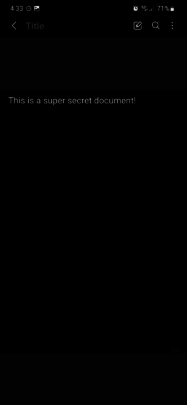
Tästä lähtien Samsung Notes kysyy salasanaasi tai sormenjälkeäsi aina, kun yrität käyttää lukittua asiakirjaasi. Tämä on loistava, helppokäyttöinen ominaisuus, jonka avulla voit säilyttää arkaluontoisia asiakirjoja Samsung Notesissa ilman, että sinun tarvitsee luottaa suojattuun kansioon.
Lisäksi se estää asiakirjojen poistamisen. Sovellus pyytää sinua antamaan salasanan tai sormenjäljen ennen kuin voit siirtää lukitun tiedoston roskakoriin.
Suosittu Samsung-sovelluksella voit myös luoda kansioita; On kuitenkin syytä huomata, että kokonaisia kansioita ei voida suojata salasanalla tai sormenjälkitarkistuksen avulla. Tämä suojausominaisuus on käytettävissä vain asiakirjoille yksitellen.

